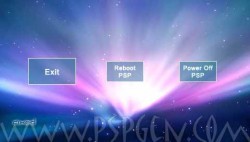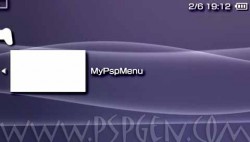Cpasjuste, auteur de nombreux PRX, revient en force pour le concours de PSP-Hacks. En prime cette fois-ci : c'est un... shell !
Depuis la sortie de la dernière version d'iR Shell, beaucoup
de shells ont, par la suite, fait leur apparition. Certains ont comblé les
attentes, d'autres non mais aucun ne l'égale. Cependant, en vue du concours
organisé par PSP-Hacks,
Cpasjuste revient avec un shell qui va
donner du fil à retordre aux autres programmeurs qui espèrent gagner le
concours.
Même si l'auteur indique que ce shell n'est encore qu'en version de test,
celui-ci est tout à fait surprenant avec une interface graphique réussie.
Cpasjuste désire connaître les bugs le
plus rapidement possible pour accélérer la programmation de ce shell.
Comme tout bon shell, la liste de fonctionnalités est longue. Mais en guise de
rappel, voici un survol de ce que peut faire MyPSPMenu :
Games (Jeux homebrews).
Emulators (émulateurs).
PSX.
ISOs.
Applications.
UMD.
Possibilité d'explorer le Memory Stick, l'UMD, le Flash0 et le Flash1, ainsi que l'ordinateur via NetHostFS ou USBHostFS.
Copier/coller/suppression des fichiers/dossiers (attention au Flash0 ainsi qu'au [i]Flash1).
Création de dossiers.
Renommer des fichiers/dossiers.
Possibilité de visionner des images (512*512 format maximum; 500 Ko taille maximum).
Lecture de MP3.
Voir la taille des dossiers.
Lancement d'homebrew/ISO/CSO via Wi-Fi via NetHost.
Lancement d'ISO/CSO USBHost (le mode No-UMD doit être activé).
Menu de configuration :
Paramétrage de la vitesse CPU de la PSP.
Activer/désactiver le mode USB.
Changer de thème/skin.
Choix de l'adresse IP pour NetHost.
Retourner au menu XMB.
Redémarrer la PSP.
Éteindre la PSP.
Screenshots :
Utilisation :
 /
/ : Naviguer entre les différents volets.
: Naviguer entre les différents volets.  : Ouvrir le menu de sortie.
: Ouvrir le menu de sortie.
 : Lancer le jeu sélectionné.
: Lancer le jeu sélectionné.  : Effacer le jeu sélectionné.
: Effacer le jeu sélectionné.  : Cacher/voir l'aide.
: Cacher/voir l'aide.
 : lancer l'UMD.
: lancer l'UMD.
 : Ajouter l'EBOOT/ISO sélectionné dans une des sections.
: Ajouter l'EBOOT/ISO sélectionné dans une des sections.  : Revenir en arrière.
: Revenir en arrière.  : Afficher le menu de commandes (copier/coller/effacer/etc.). Sert également
à afficher la preview d'une image ainsi que les infos des fichiers et
dossiers.
: Afficher le menu de commandes (copier/coller/effacer/etc.). Sert également
à afficher la preview d'une image ainsi que les infos des fichiers et
dossiers.  : Changer de dispositif d'exploration (MS/Flash/UMD/etc.).
: Changer de dispositif d'exploration (MS/Flash/UMD/etc.).
Pour installer USBHost ou NetHost, référez-vous à
ce tutoriel très complet réalisé par notre membre
Thargalt.
Si vous désirez changer de thème, copiez et renommez le thème
zixed qui se trouve dans
mypspmenu/Skins.
Modifiez par la suite les images qui se trouvent à l'intérieur, puis sauvegardez
votre deuxième thème dans ce même dossier. Sélectionnez-le à partir du menu de
configuration dans MyPSPMenu.
Installation :

Connectez votre PSP à votre ordinateur via USB.
Passez votre PSP en "Mode USB" grâce à l'option "Connexion USB".
Cliquez avec le bouton droit sur le fichier que vous avez téléchargé.
Choisissez "Extraire les fichiers..." (WinRAR est conseillé).
Choisissez comme destination la lettre affectée à votre Memory Stick dans votre poste de travail.
Appuyez sur OK et attendez l'extraction complète des fichiers.
Quittez le "Mode USB" de votre PSP.
Rendez-vous dans le menu Jeu -> Memory Stick pour lancer MyPSPMenu.
Merci à Clay et Goldensun
Commentez ou lisez les commentaires de cette news en cliquant ICI.